O Snapchat é há muito tempo o aplicativo mais popular. Mas, diante da ascensão do Instagram, que continua conquistando novos usuários, os desenvolvedores tiveram que redobrar sua inventividade. As funções do Snapchat foram gradualmente expandidas. Tanto que nem sempre é fácil enxergar com clareza. Aqui estão algumas dicas para usar melhor o aplicativo de compartilhamento efêmero de fotos.
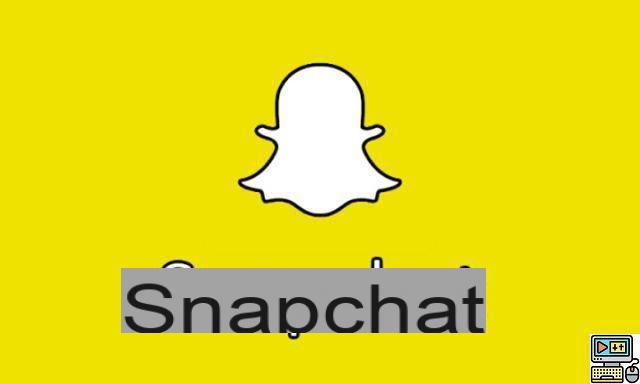
Apesar do imenso sucesso com os jovens, o Snapchat está longe de ser o aplicativo Android mais fácil de aprender, primeiro por causa da natureza efêmera das postagens dos membros, depois pela originalidade de seu conceito. Que, paradoxalmente, também é um fator importante para sua popularidade.
Ainda assim, quando você vem de baixar snapchat e para criar uma conta na rede social, ou você fica viciado imediatamente, ou decide fechar o aplicativo e nunca mais abri-lo. Se você optar pela segunda solução, está perdendo uma das redes sociais mais badaladas do momento, o que ainda seria uma pena. É por isso que estamos oferecendo a você hoje nosso 16 dicas e truques para usar melhor o Snapchat.
Para começar, faça o download do Snapchat na Play Store clicando na imagem abaixo, caso ainda não tenha feito isso:
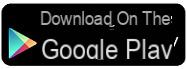
1. Como adicionar amigos no Snapchat
Você acabou de baixar o aplicativo e criar sua conta e sua lista de amigos ainda está vazia? Não entre em pânico, este vai se alongar muito rapidamente. Para adicionar amigos, tudo que você precisa fazer é:
- Clique no ícone fantasma no topo da página inicial do aplicativo
- Selecione a opção de adicionar amigos
- Adicione seus amigos pelo nome de usuário (se você souber) ou percorrendo os contatos da sua lista de endereços usando o Snapchat. Você também pode convidar seus contatos que ainda não usam o aplicativo para experimentá-lo.
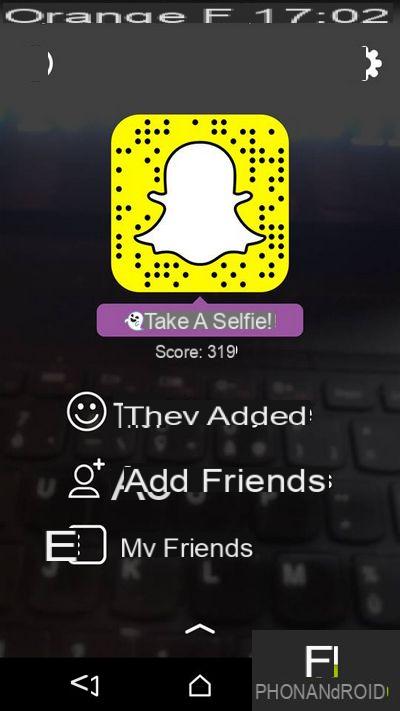
2. Como compartilhar uma foto
A interface do Snapchat é muito simples e muito intuitiva, pois é a de uma câmera com, no canto superior esquerdo, um botão para ativar e desativar o flash, no canto superior direito, um botão para fazer malabarismos com o sensor frontal e a câmera traseira e, em na parte inferior, um botão do obturador para tirar uma foto com o seu smartphone.

Assim que sua foto for tirada e estiver tudo bem para você, tudo que você precisa fazer é clique na seta no canto inferior direito para compartilhá-lo. Observe que no canto superior direito, você encontrará as opções de edição que discutiremos um pouco mais tarde, e no canto inferior esquerdo, um botão que permitirá que você defina por quanto tempo seus contatos verão o seu snap exibido. Duração que pode variar de um segundo a 10 segundos. Você decide.

Ao postar um vídeo ou foto no aplicativo, você não precisa compartilhá-lo com todos os seus amigos. Você pode simplesmente compartilhá-lo com uma ou duas pessoas previamente selecionadas. Para fazer isso, tudo que você precisa fazer é:
- Poste sua imagem ou vídeo depois de capturado clicando na pequena seta no canto inferior direito
- Selecione "Minha história" para enviá-la a todos os seus amigos ou verifique os nomes dos amigos a quem deseja enviá-la para compartilhá-la apenas com alguns contatos.
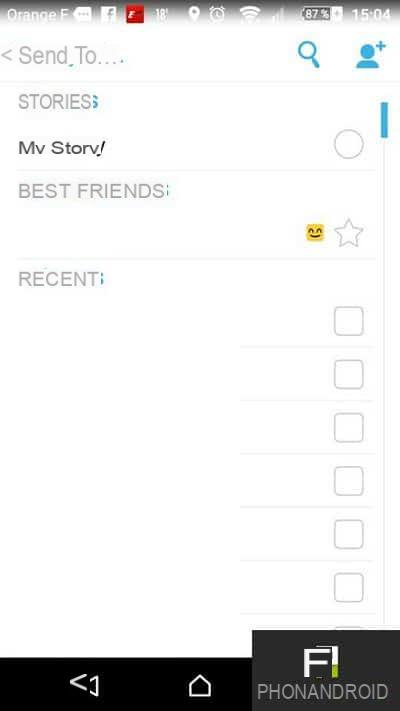
3. Como enviar vídeo no Snapchat
Assim como o Instagram, Snapchat não só permite que você envie fotos para a rede social, mas também para vídeos curtos, aqui 10 segundos. Para capturar e postar um vídeo, basta realizar um imprensa longa no botão redondo na parte inferior central da interface da câmera.

Para postar o seu vídeo, basta clicar na seta para passar ao próximo passo e depois proceder como para o envio das fotos.
4. Como remover um estalo de sua história
Você acabou de postar uma foto ou vídeo e percebe que não gostou nem um pouco? Não entrar em pânico ! É perfeitamente possível removê-lo. Para fazer isso, tudo que você precisa fazer é:
- Deslize a tela da direita para a esquerda
- Clique na sua história
- Clique na foto
- Clique na cruz para deletar

5. Quem vê minhas fotos
Como um snapchatter experiente, você sabe para quem está enviando seus instantâneos, mas sabe quem está olhando para eles? Para fazer isso, tudo que você precisa fazer é:
- Deslize a tela da direita para a esquerda para abrir sua história
- Clique na sua história para expandi-la
- Clique em uma imagem ou vídeo, na parte inferior você verá a quantidade de pessoas que viram o seu snap (veja a imagem no parágrafo anterior). Em seguida, tudo o que você precisa fazer é deslizar para cima e para baixo na tela para percorrer seus nomes.
Ressalta-se que as histórias podem ser visualizadas de forma ilimitada por um período de 24 horas. Os instantâneos tradicionais só podem ser visualizados uma vez, mas a empresa recentemente introduziu uma opção de reprodução que só pode ser visualizada uma vez por dia. Além disso, caso isso não seja suficiente, o Snapchat também oferece uma opção de replay pago com três replays por US $ 0,99, mas apenas nos EUA.
. Como enviar sua história para sua galeria
Para baixar suas fotos para a galeria do seu telefone, nada poderia ser mais simples, tudo o que você precisa fazer é:
- Clique na sua história
- Clique no ícone de seta para fazer o download
- Clique em OK para validar
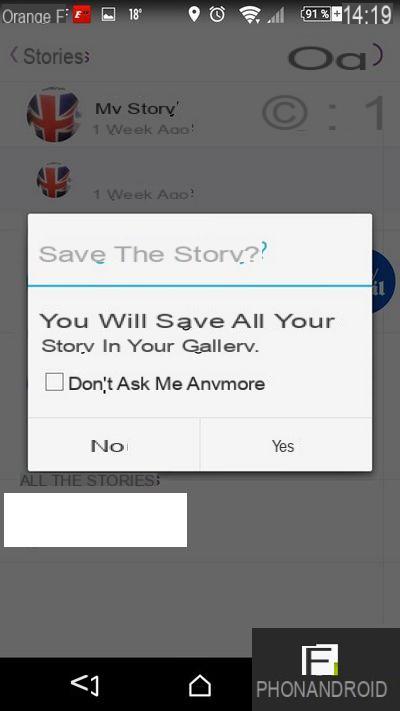
7. Como bater papo no Snapchat
Bem, não, o Snapchat não serve apenas para enviar fotos e vídeos. Você também pode bater um papo com seus amigos, sem mostrar a cara quando não estiver acordado no domingo de manhã, para isso você só precisa:
- Deslize a tela da esquerda para a direita
- Clique no botão "Chat" no canto superior direito
- Selecione o contato com quem deseja bater um papo e enviar sua mensagem
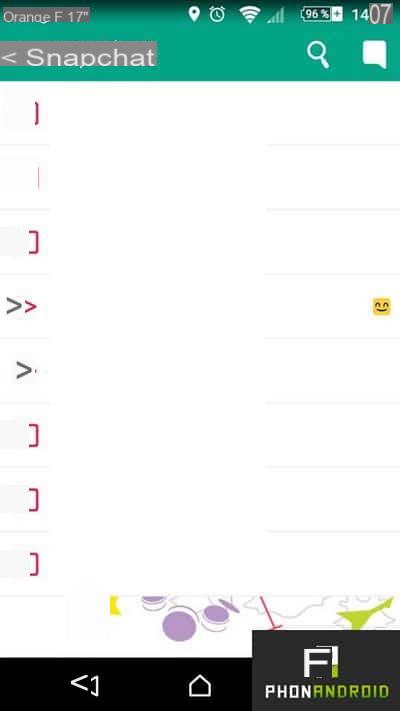
8. O que é a função Discover
Há alguns meses, o Snapchat lançou um novo recurso com o nome de Discover, tornando-se assim um novo canal de comunicação para diferentes mídias. Alguns artistas até aproveitaram a oportunidade para revelar seu último clipe exclusivamente no Snapchat antes de postá-lo no VEVO.
Para ir para o Discover, tudo o que você precisa fazer é:
- Deslize a tela da direita para a esquerda
- Selecione a mídia de sua escolha rolando a lista da direita para a esquerda
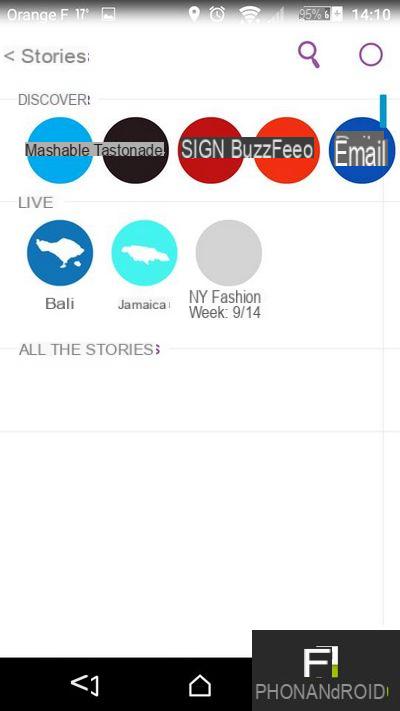
9. Como adicionar filtros às suas imagens
O que seria uma rede social de fotos sem a possibilidade de embelezar suas imagens e agregar os efeitos de sua escolha usando filtres ? Felizmente, isso é obviamente possível com o Snapchat. Para fazer isso, tudo que você precisa fazer é:
- Vá para o menu Opções adicionais> Gerenciar
- Marque a caixa Filtres
Para aplicar um filtro de imagem única, basta arrastá-lo para a esquerda ou para a direita, uma vez feita a captura. Você também pode adicionar a hora ou o clima à sua imagem.
Observe que, para adicionar filtros, você precisará permitir que o aplicativo acesse seu localização, alguns incluindo, por exemplo, informações meteorológicas ou sua cidade. Ou seja, podemos colocar dois filtros sobrepostos, para que uma vez colocado o primeiro filtro, você mantém pressionado e pode passar novamente os filtros para colocar um segundo.
10. Como adicionar texto às suas fotos
Você tem algo a expressar? Por que não Adicione texto nas fotos do Snapchat para personalizá-las um pouco mais? É muito simples e você ainda tem a opção de várias fontes, se você se cansar da tradicional Times New Roman.
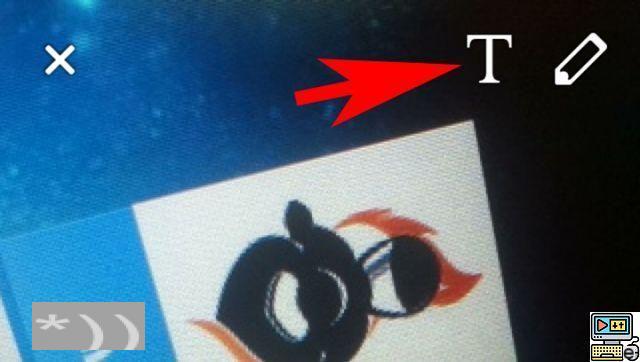
Para adicionar texto às suas imagens, basta clicar na tela após a captura e inserir o texto de sua escolha no teclado. A polícia não é certa para você? Clique no logotipo "T" no canto superior direito da tela para escolher um novo.
11. Como iluminar uma foto tirada à noite
Quer postar uma pequena selfie antes de dormir, mas, considerando a iluminação, você duvida da capacidade do seu smartphone de tirar uma bela foto sua pela câmera frontal? Você só precisa ativar a opção "Flash frontal" de la façon suivante:
- Vá para o menu Opções adicionais> Gerenciar
- Marque a caixa Flash frontal
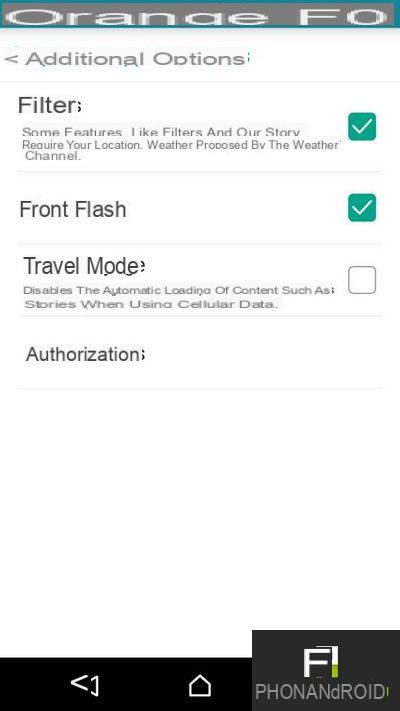
Assim que a opção for ativada, tudo que você precisa fazer é clicar noícone de relâmpago, canto superior esquerdo, para ativar ou desativar o flash frontal.
12. Como usar os efeitos para selfies
Veja como usar os efeitos diários para selfies:
- Abra o aplicativo e defina a câmera para o modo selfie
- Pressione longamente na tua cara. Se o seu smartphone for compatível (infelizmente não é o caso de todos, tendo-se notado muitos problemas de incompatibilidade), uma espécie de "teia de aranha" aparecerá então no seu rosto.
- Selecione o efeito desejado e será solicitado que você abra a boca ou levante as sobrancelhas, enquanto o efeito se instala em seu rosto.
- Clique no botão do obturador para tirar a foto.
- Clique na seta para a direita para postar seu snap, como você costuma fazer.
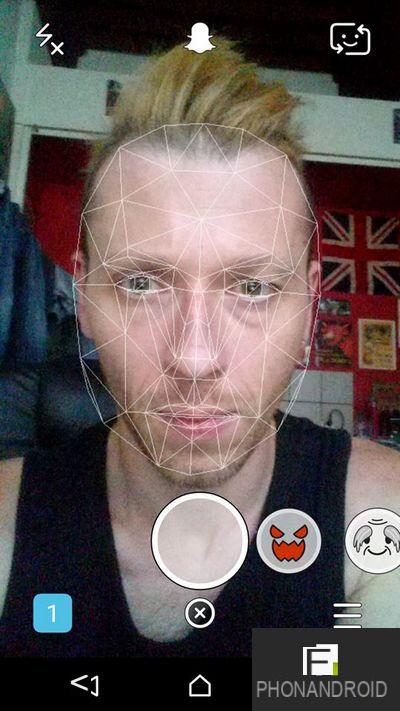
13. Como usar os novos efeitos de vídeo
Agora o Snapchat permite que você edite vídeos, você pode acelerar, desacelerar ou reproduzir o vídeo retrocedendo-o.
- Abra o aplicativo Snapchat e pressione longamente o botão do obturador para gravar seu vídeo
- Deslize para a direita para mostrar filtros. Os novos são muito fáceis de reconhecer. Então, para acelerar o vídeo, você terá que selecionar o coelhinho e para diminuir a velocidade, o caracol, para retroceder terá que selecionar as flechas pequenas para trás. Quando dissemos que eram facilmente reconhecíveis!
- Assim que o filtro for aplicado, clique na seta no canto inferior direito para ir para a próxima etapa e publicar seu snap.
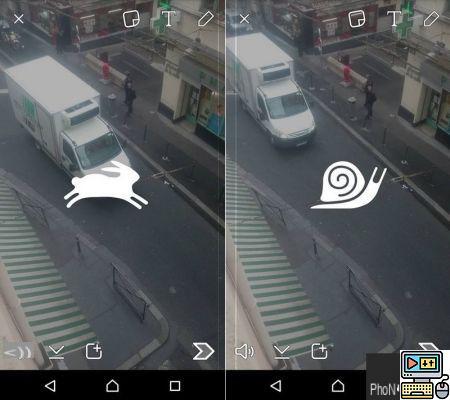
14. Como iniciar chamadas de voz e vídeo
Para enfrentar melhor o WhatsApp e o Facebook Messenger, o Snapchat superou todos os obstáculos com o Chat 2.0. A interface do Chat 2.0 não é tão distante quanto a do Facebook Messenger. Uma vez em uma conversa, você tem cinco opções:
- Envie uma imagem da galeria do seu telefone (você pode enviar várias imagens de uma vez)
- Faça uma chamada de voz
- Envie um estalo
- Faça uma videochamada
- Enviar adesivo (200 adesivos disponíveis)
- Envie uma mensagem de áudio ou vídeo
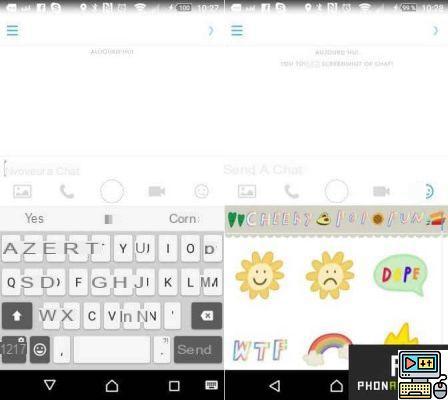
15. Como trocar seus rostos com Face Swap
O efeito mais popular atualmente no Snapchat é a Troca de Rosto, que permite trocar rostos com um amigo, uma foto ou qualquer outra coisa detectada como rosto pelo aplicativo, diversão garantida!
- Inicie o aplicativo no modo selfie e mantenha pressionado o rosto para ativar efeitos
- Percorra os efeitos e selecione Troca de rosto (logo no final)
- Coloque suas duas faces nas armações fornecidas para esta finalidade (evite usar óculos ou outros acessórios)
- Pressione o primeiro ícone para iniciar o reconhecimento e, em seguida, no segundo
16. Como usar vários filtros
Desde que o Snapchat implementou esses filtros para modificar seu rosto, muitas pessoas queriam fazer isso com amigos. E o aplicativo demorou muito para se acostumar, mas agora é possível e aqui está como fazer:
- Abra o aplicativo e defina a câmera para o modo selfie
- Pressione longamente em seu rosto, uma espécie de "teia de aranha" aparecerá então em seu rosto.
- Selecione um efeito onde estiver marcado “Experimente com um amigo”
- Clique no botão do obturador para tirar a foto.
- Clique na seta para a direita para postar seu snap, como você costuma fazer.

17. Crie uma história juntos
Muito em breve, você poderá criar Histórias nas quais seus amigos poderão adicionar outras fotos e vídeos. Tudo que você precisa fazer é selecionar os amigos que terão direito a isso antes de publicar sua primeira postagem. O aplicativo usará sua geolocalização para determinar seus amigos mais próximos.
18. Como usar a realidade aumentada
O aplicativo de compartilhamento de fotos sempre quer oferecer mais coisas a esses usuários, depois dos efeitos para os selfies, aí vem a realidade aumentada. Este último se manifesta através do uso de adesivos 3D que serão capazes de seguir um objeto em movimento.
- Grave um vídeo e toque no botão da miniatura na parte superior da tela
- Coloque o adesivo no tópico que você deseja fixar
- Pressione longamente a miniatura
- Você pode ver que o Sticker segue o assunto, basta enviar
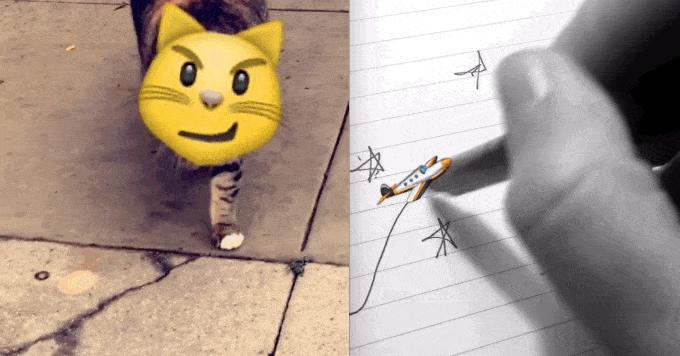
19. Como excluir o Snapchat
A rede social de compartilhamento de fotos não convenceu você ou todos os problemas de segurança do Snapchat o assustaram e você deseja DESATIVAR sua conta ? Se for esse o caso, fique atento que o simples fato de desinstalar o aplicativo do smartphone não será suficiente para apagar todos os dados que porventura você tenha inserido durante o seu cadastro.
Para Deletar sua conta, apenas uma opção possível, vá para a seção dedicada do site oficial e cancele a inscrição. Uma vez no site, basta fazer o login com o seu nome de usuário e clicar no botão " Deletar minha conta " No entanto, pense com cuidado, uma vez que sua conta for excluída, você não poderá reativá-la e terá que criar uma nova se quiser usar o aplicativo novamente.
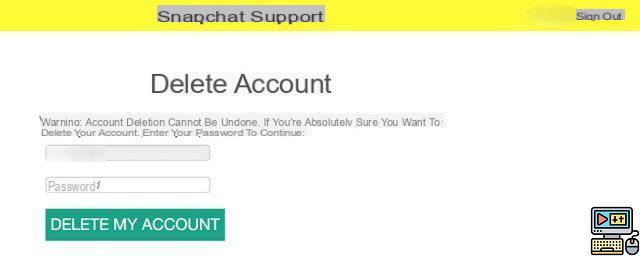
Bônus. Desenhe com cores transparentes
Desenhar com cores vivas, linhas grossas e uma sensação inexistente de textura é um pouco como o posicionamento do Snapchat. Isso não significa que não possamos ir um pouco mais longe (só um pouco, na verdade), adicionando transparência às nossas modificações.
Para isso, pressione a barra de cores até que apareça toda a paleta, e simplesmente selecione a “cor” transparente.



























